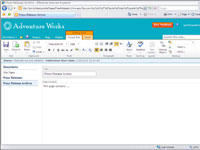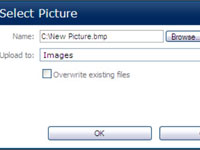La majoria de dissenys de pàgina disponibles al lloc de publicació de SharePoint 2010 inclouen un quadre de text de diverses línies que podeu utilitzar per introduir molts tipus de contingut diferents. Aquest quadre de text inclou moltes opcions de format i ordres per inserir imatges i vídeos.
Depenent del disseny de la pàgina que utilitzeu, és possible que la vostra pàgina tingui diversos contenidors més per afegir contingut. Alguns d'aquests contenidors poden ser especialitzats; per exemple, només per afegir una imatge o un hiperenllaç.
Per afegir contingut a la vostra pàgina, seguiu aquests passos:
1 Col·loqueu el cursor dins del quadre de text de la pàgina.
Aquest quadre de text sovint s'anomena Contingut de la pàgina, però pot ser que tingui un nom diferent segons el disseny de la pàgina que utilitzeu.
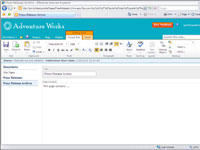
2 Introduïu el vostre text a la pàgina, aplicant el format que vulgueu.
La cinta mostra diverses opcions de format que podeu utilitzar per formatar el vostre text. Aquestes opcions es poden desactivar, de manera que la vostra cinta pot semblar diferent de la que veieu aquí.
Quan la vostra marca s'ha implementat correctament, no cal que apliqueu el format al contingut. Per exemple, podeu introduir una llista amb vinyetes i es forma automàticament de manera coherent amb la marca del lloc.
3Per veure el mode HTML del contingut, feu clic al botó Edita la font HTML al grup Marcació de la pestanya Format de text de la cinta.
La font HTML apareix en una finestra independent. Podeu utilitzar aquesta opció si voleu copiar i enganxar el marcatge HTML a la pàgina.
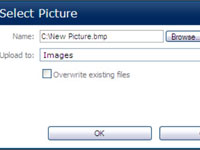
4Utilitzeu els botons de la pestanya Insereix per inserir altres tipus de contingut a la vostra pàgina, com ara taules, imatges, vídeos, enllaços i elements web.
No cal que pengeu les vostres imatges i vídeos abans d'inserir-los. El procés d'inserció us demana que pengeu la vostra imatge o vídeo al lloc.
Si teniu contingut que voleu oferir als usuaris perquè l'utilitzin a les pàgines, penseu a afegir-lo com a contingut reutilitzable. Només heu d'introduir el vostre contingut a la llista de contingut reutilitzable a l'arrel del vostre lloc. Un usuari pot inserir el contingut a la seva pàgina. Els usos habituals del contingut reutilitzable inclouen declaracions de privadesa i informació sobre drets d'autor.